Stellar Converter OST Review: Onko se kokeilemisen arvoinen?
13 min. lukea
Päivitetty
Lue ilmoitussivumme saadaksesi selville, kuinka voit auttaa MSPoweruseria ylläpitämään toimitustiimiä Lue lisää
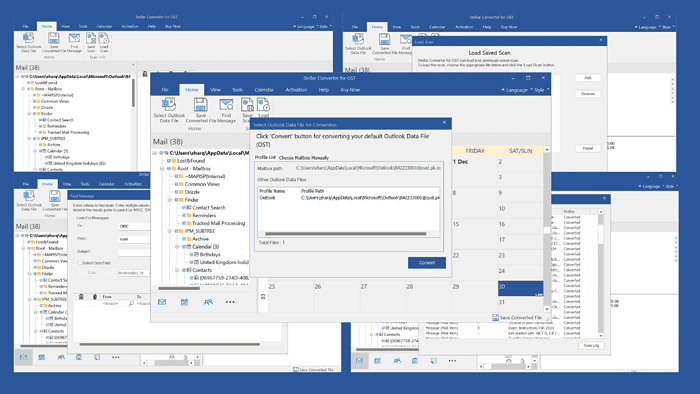
Etsitkö käytännönläheistä Stellar Converteria OST-arviointia varten? Tässä se on!
Työkalua käytetään ensisijaisesti OST-tiedostojen muuntamiseen PST-muotoon ja postilaatikon kohteiden purkamiseen 100 %:n tarkkuudella. Erityisesti IT-ammattilaiset ja järjestelmänvalvojat suosittelevat tätä työkalua maailmanlaajuisesti, ja Fortune 500 -yritykset, mukaan lukien Google ja Microsoft, luottavat siihen.
Tässä viestissä keskustelen sen tärkeimmistä ominaisuuksista, asiakastuesta, käyttöliittymästä ja hinnoittelumalleista.
Sopimus? Aloitetaan!
Ominaisuudet
Kirjoittaa aito Tähtienmuunnin OST: lle Testasin tätä ohjelmistoa ja tutkin, kuinka hyvin se toimii.
Nyt haluan jakaa sen tärkeimmät ominaisuudet ja kokemukseni niiden käytöstä.
1. Vie OST PST:hen
Kun olet vahingossa poistanut käyttäjän postilaatikon Exchangesta ilman varmuuskopiota, voit käyttää tarvittavia tietoja vain sen OST-tiedoston avulla. Et voi erityisesti rakentaa tai luoda uudelleen OST-tiedostoa, kun Exchange-käyttäjätili on poistettu arkistohakemistosta.
Käytä tällaisessa tilanteessa Stellar Converter for OST -ohjelmaa muuntaa suurikokoinen tai saavuttamattomissa oleva OST-tiedosto PST-tiedostoksi. Suorittaessaan muuntamista tämä työkalu ei sotke alkuperäisen kansiohierarkian, sähköpostin muotoilun tai liitteiden kanssa.
Lisäksi prosessin lopussa se antaa a täydellinen esikatselu OST-postilaatikon kohteista ja näyttää myös kunkin postikansion laskurin, joka edustaa muunnettujen lähetysten määrää.
Testaamaan tätä OST PST: lle vientiominaisuuden, avasin järjestelmässäni Stellar Converter for OST -ohjelmiston. Sitten napsautin näytön valintaikkunassa Listaa profiilit vaihtoehto.
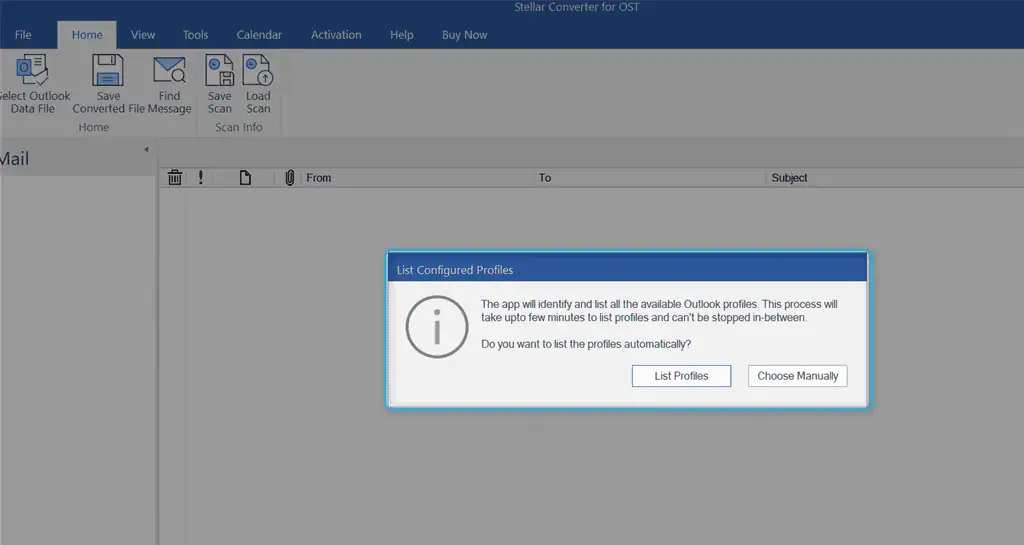
Stellar Converter automaattisesti tunnistettu ja luetteloitu määritetty näkymät profiilit koko polkunsa kanssa.
Minun tapauksessani valitsin halutun profiilin ja napsautin Muuntaa -painiketta muuntaaksesi oletusarvoisen OST-tiedoston.
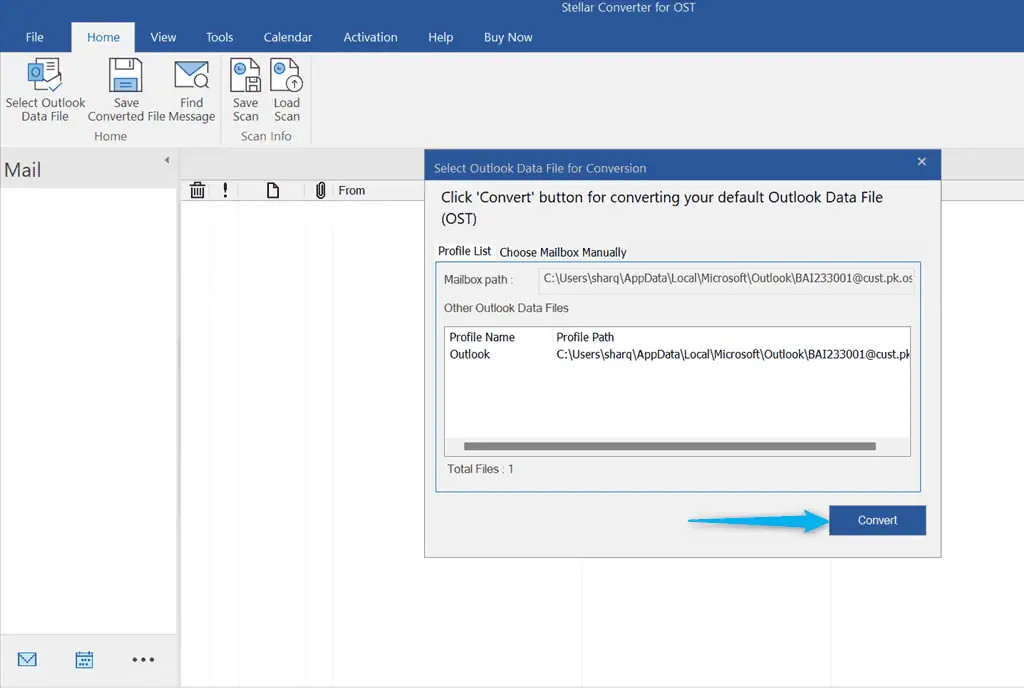
Odotin hetken, kunnes OST-tiedostomuunnos PST-tiedostoksi oli valmis.
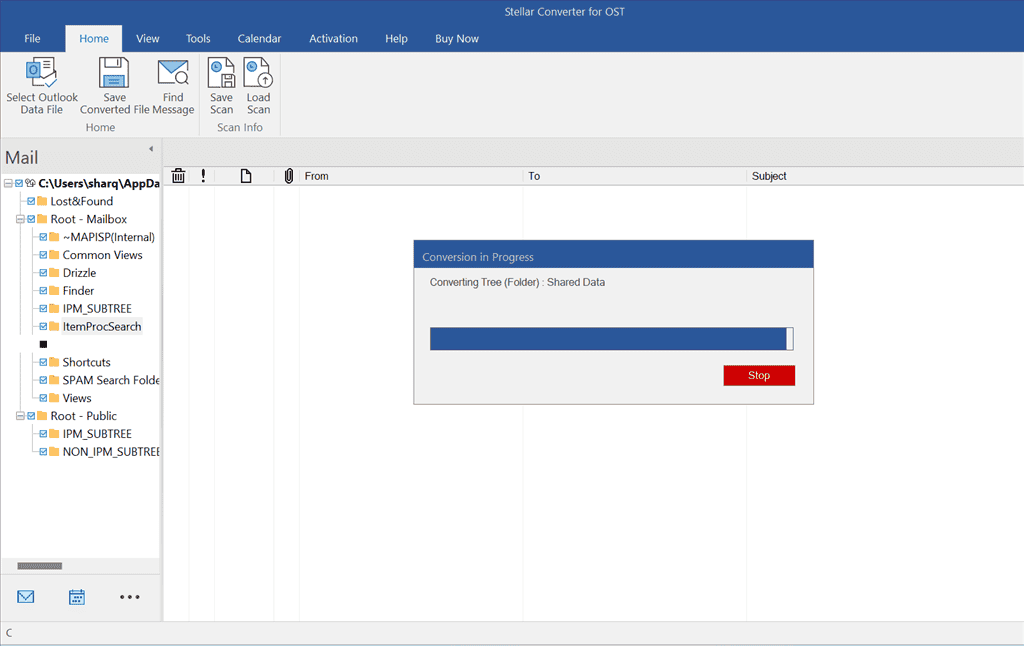
Sitten klikkasin OK.
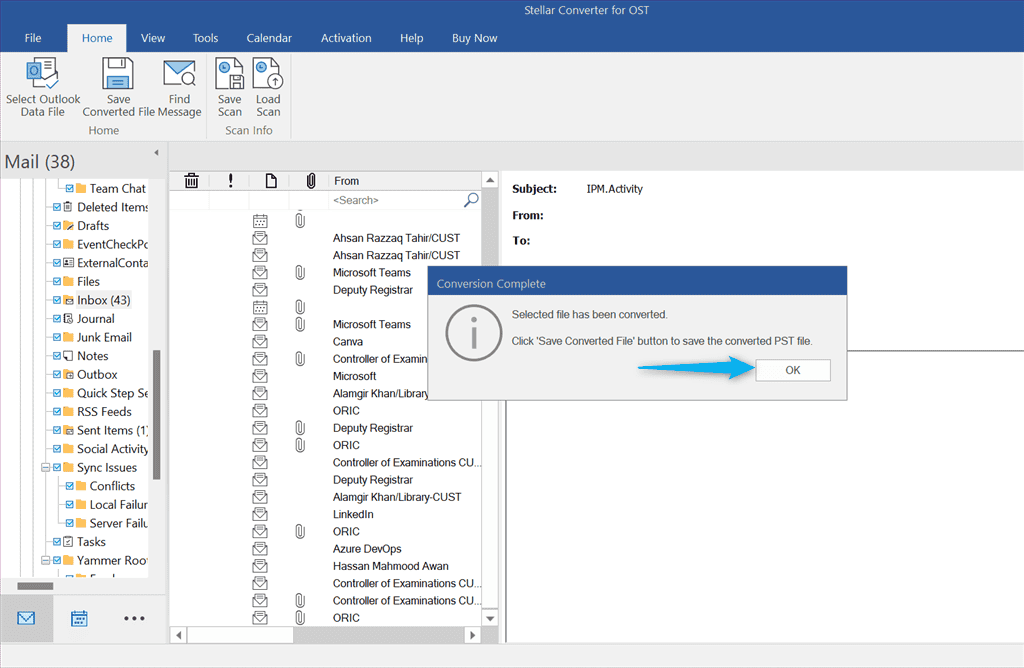
Tarkistin postilaatikon kohteiden esikatselun ja napsautin Tallenna muunnettu tiedosto -painiketta ikkunan oikeasta alakulmasta.
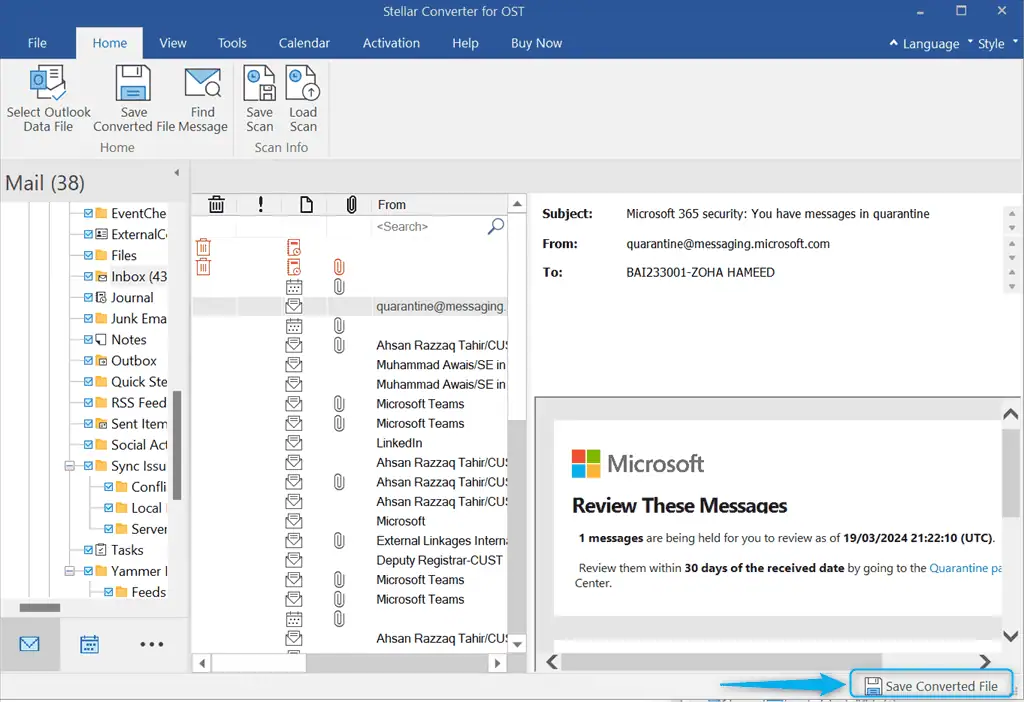
Seuraavana askeleena sinun täytyy syötä Stellar Converterin aktivointiavain tallentaaksesi muunnetun tiedoston. Varmista siis, että olet ostanut jonkin sen tilauspaketteista.
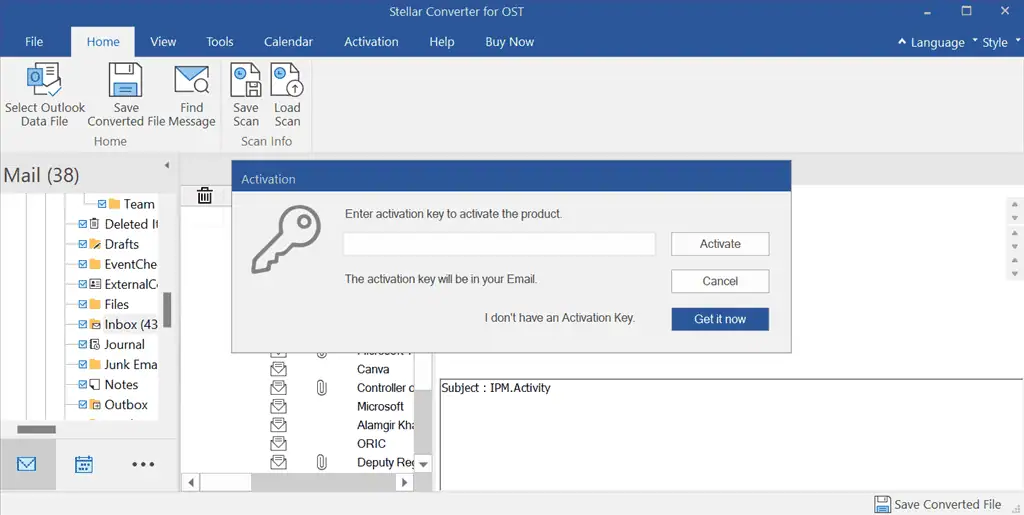
Minun tapauksessani Stellar Converter muunsi OST-tiedoston ja poimi postilaatikon tiedot 100 %:n tarkkuudella. Lisäksi prosessi oli yksinkertainen ja nopea, eikä tietoja vaarantunut muuntamisen aikana.
Kuitenkin, ilmainen versio ei tarjoa mahdollisuutta tallentaa PST-tiedostoa paikallisessa järjestelmässä.
2. Etsi ja luettele Outlook-datatiedosto automaattisesti
Voit myös luottaa Stellar Converteriin OST:lle, jos et tiedä tarkkaa sijainti OST-tiedostoistasi. Kuten aiemmin mainittiin, kun käynnistät tämän työkalun, se näyttää kaksi vaihtoehtoa: Listaa profiilit ja Valitse Manuaalisesti.
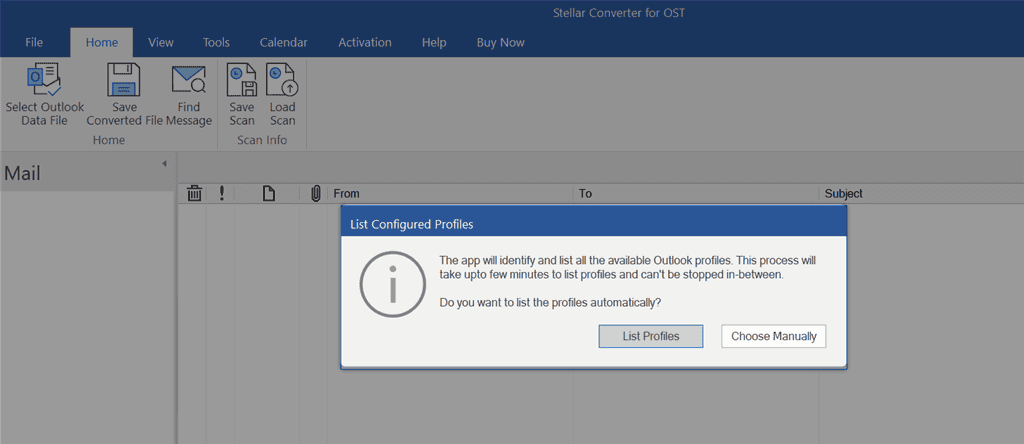
Kun valitsin Listaa profiilit vaihtoehto, Stellar Converter etsi ja listasi automaattisesti kaikki saatavilla olevat Outlook-profiilit.
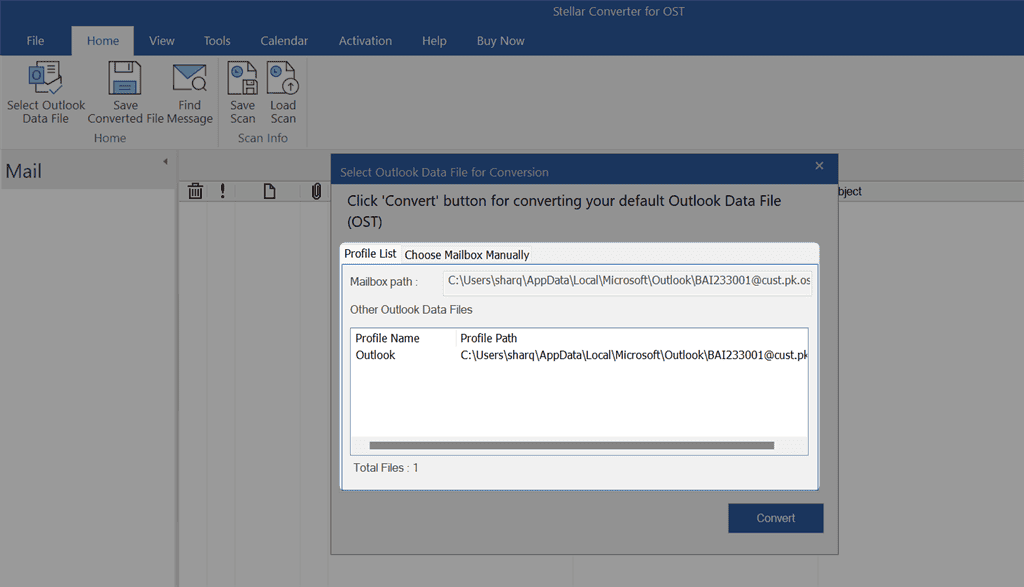
Kuitenkin, kun klikkasin Valitse Manuaalisesti vaihtoehto, Stellar Converter avasi toisen ikkunan selaa OST-tiedostoa.
Sitten klikkasin selailla, navigoi OST-tiedoston sijaintiin, valitsi vaaditun tiedoston ja napsautti avoin.
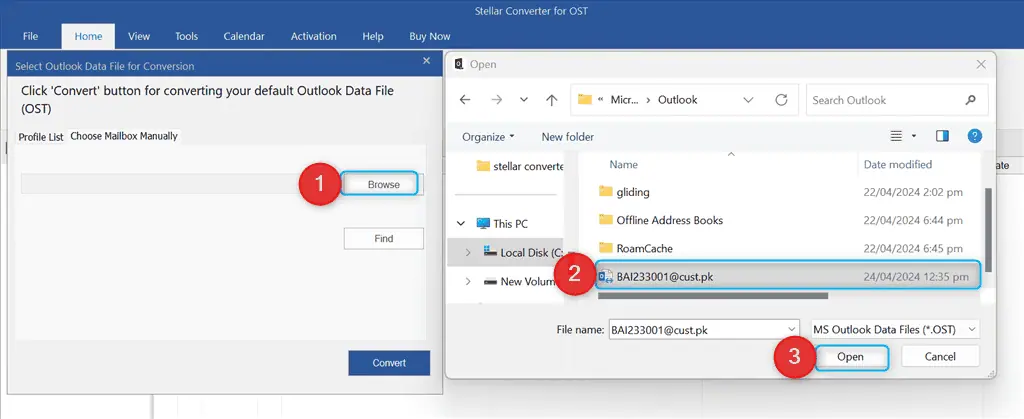
Näin ollen Stellar Converter toi OST-tiedoston koko polkunsa kanssa.
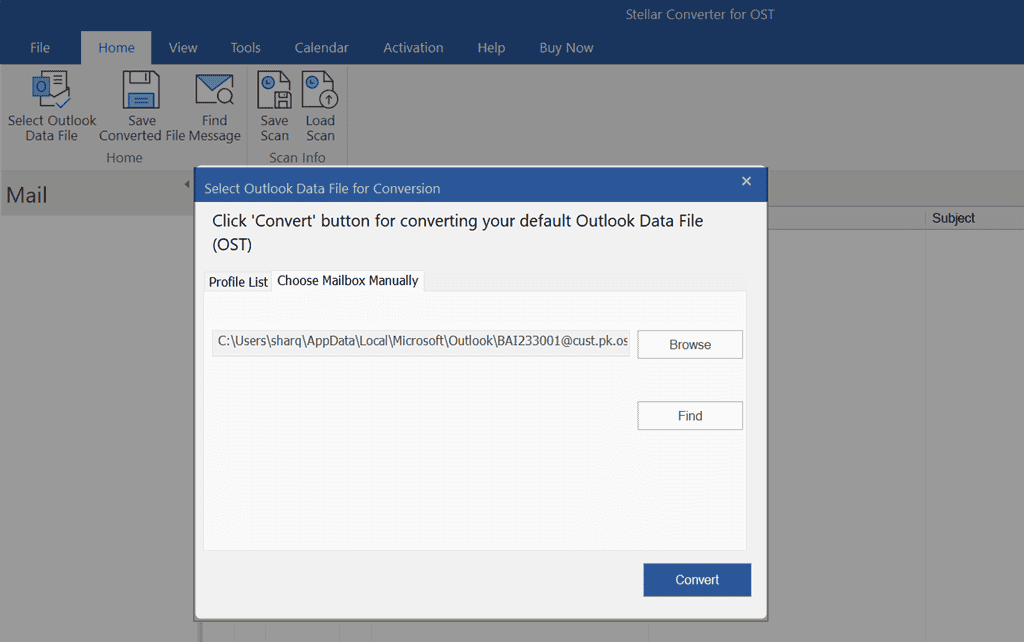
Molempien ominaisuuksien testaamisen jälkeen sanoisin, että Stellar Convertorin automaattinen OST-tiedoston paikannustoiminto on kätevämpi, varsinkin kun et tiedä OST-tiedostojen tarkkaa polkua. Lisäksi tämä ominaisuus säästää aikaa, jonka käytät manuaaliseen hakuun.
Muista kuitenkin, että se ei ehkä ole luotettava epätyypillisiin paikkoihin OST-tiedostoille tai monimutkaisille asetuksille, joissa on useita Outlook-profiileja.
3. Pura kaikki Offline Outlook -tiedot
Kun olet valinnut OST-tiedoston, Stellar Converter poimii tarkasti kaikki tiedot siitä, mukaan lukien yhteystiedot, sähköpostit, päiväkirjat, liitteet ja muistiinpanot. Lisäksi se myös säilyttää postilaatikon lähetysten eheyden muuntamis- tai uuttamisprosessissa.
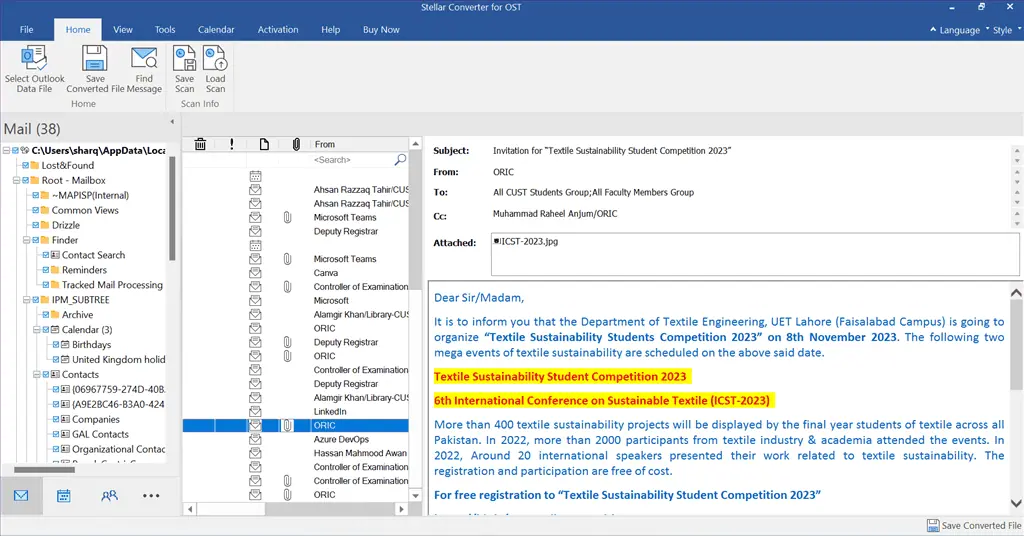
Tämä ominaisuus on hyödyllinen, kun sinulla ei ole Outlook-profiilia ja haluat poimia offline-tilassa olevia Outlook-tietoja OST-tiedostosta.
Kuitenkin, kaiken tiedon purkaminen voi johtaa suuriin tulostustiedostoihin, mikä voi olla hankalaa tallennuksen tai jakamisen kannalta.
4. Ilmainen esikatselu Offline Outlook Data File
Stellar Converter tarjoaa myös a OST-postilaatikon kohteiden esikatselu muuntamisen jälkeen. Nämä tiedot sisältävät yhteystiedot, sähköpostit, liitteet, jaetut kansiot, kalenterit ja poistetut kohteet (punaisena).
Saat lisätietoja yksinkertaisesti napsauta haluttuja postilaatikon kohteita joka voi olla mikä tahansa, kuten yhteystiedot, kalenteri tai sähköposti.
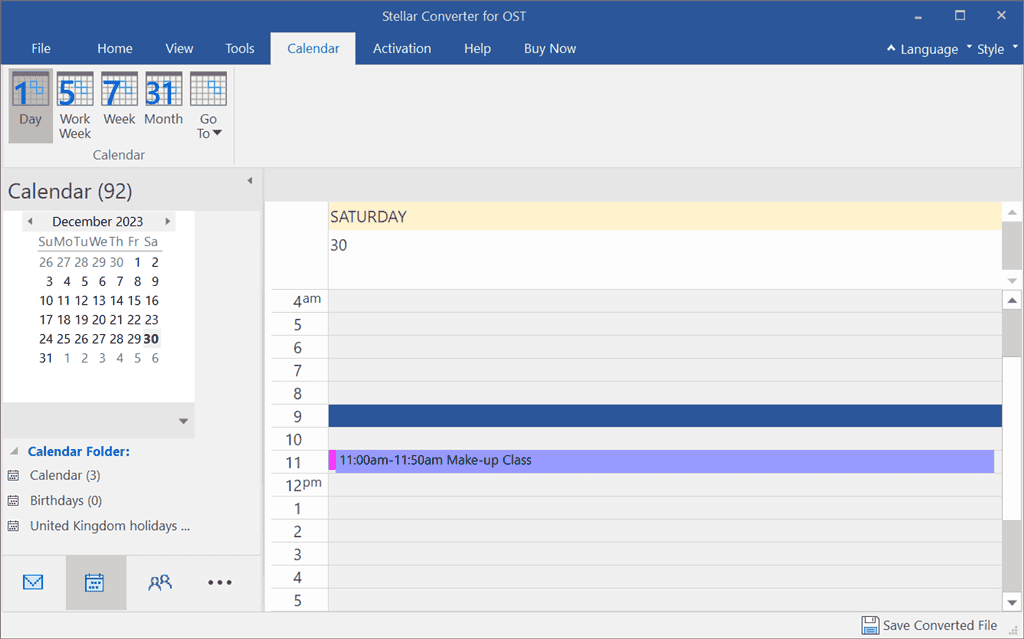
Henkilökohtaisesti pidin tätä Stellar Converter for OST -ominaisuutta hyödyllisenä tapauksissa, joissa sinun on purettava tiettyjä kohteita OST-tiedostosta.
Muista, että tämä esikatselu ei ehkä anna täydellistä kuvaa tietojen eheydestä, erityisesti monimutkaisille muotoiluille tai liitteille.
5. Etsi yksittäisiä postilähetyksiä
Stellar Converter for OST -sovelluksella voit etsiä yksittäisiä postilaatikon kohteita muuntamisen ja muuntamisen jälkeen säästää niitä MSG, PDF, PST, RTF, EMLja HTML -muodossa.
Testatakseni tätä ominaisuutta napsautin Etsi Viesti vaihtoehto Etusivu Tab.
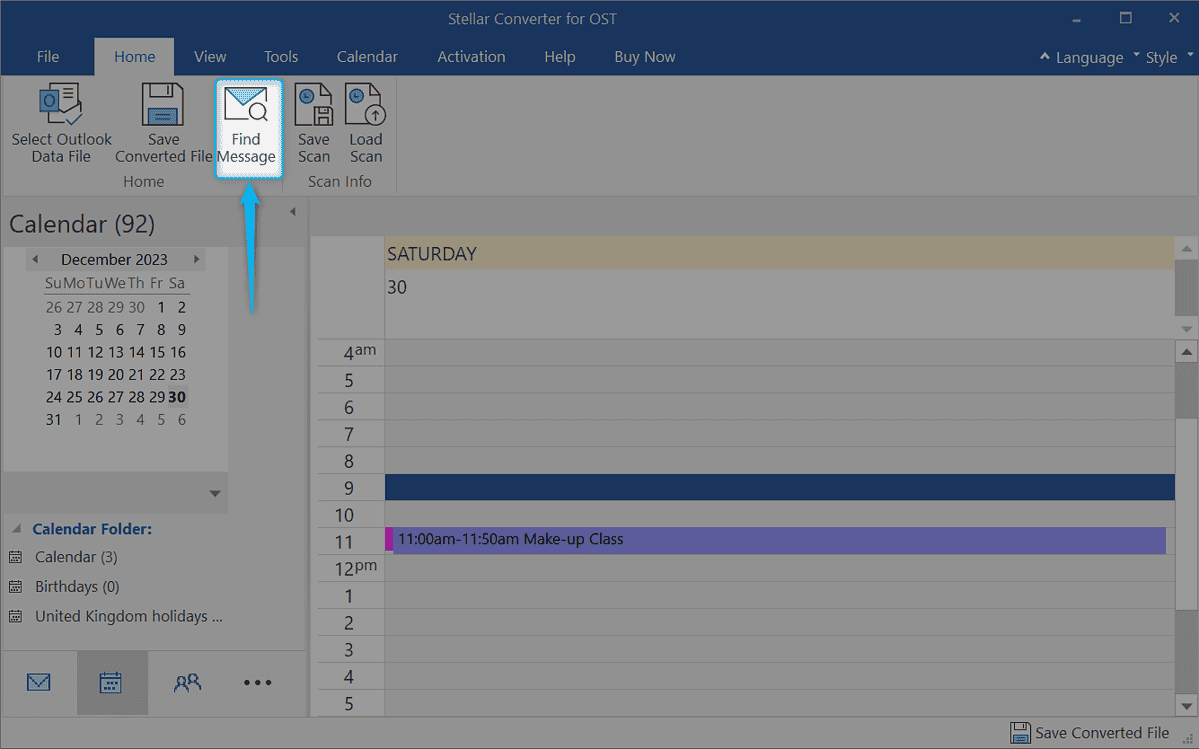
Sitten tarkensin kriteerit viestin löytämiseksi. Täällä voit käyttää erilaisia parametreja, kuten To, From, Aihe, Päivämäärä, Jne
Täytin tiedot vain kolmeen ensimmäiseen syöttökenttään ja napsautin Etsi nyt.
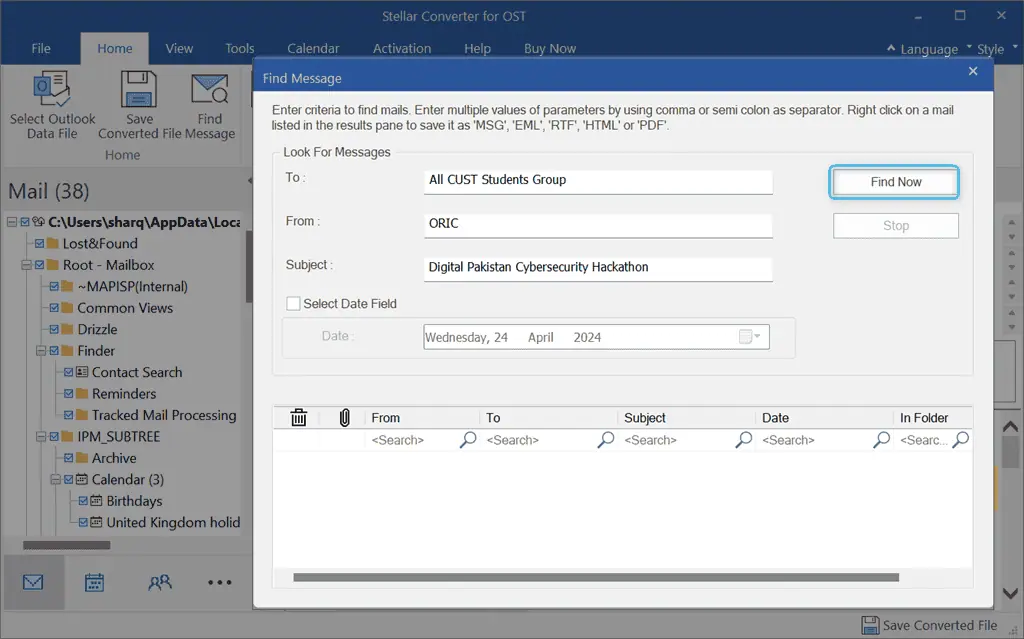
Sekunnissa Stellar Converter löysi sähköpostin ja ilmoitti minulle.
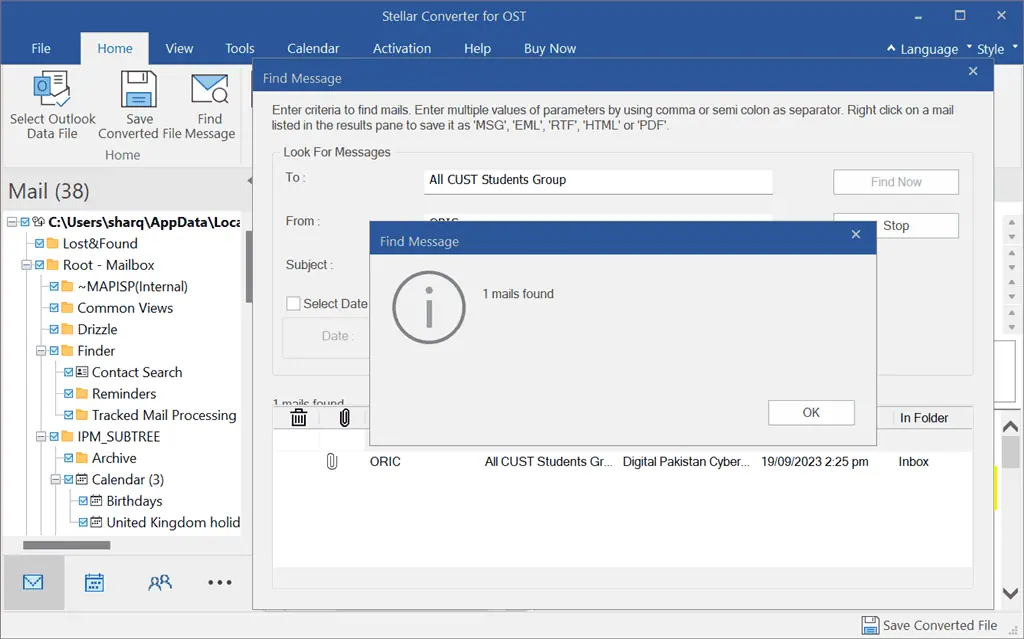
Sitten napsautin luettelossa olevaa sähköpostia saadakseni vahvistuksen.
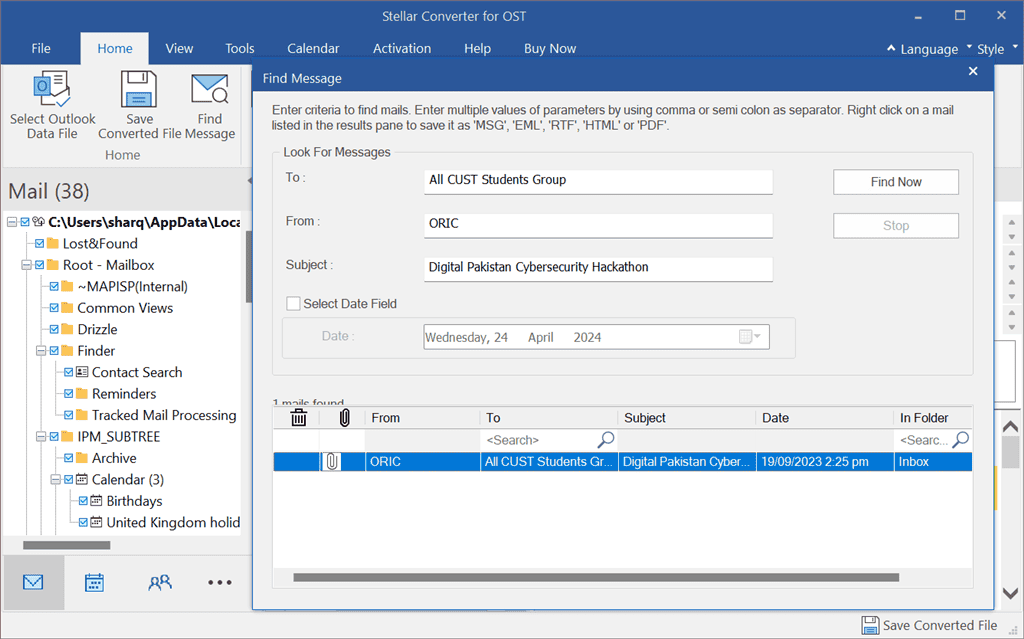
Näin Stellar Converter näytti poimitun sähköpostin ja sen täydelliset tiedot:
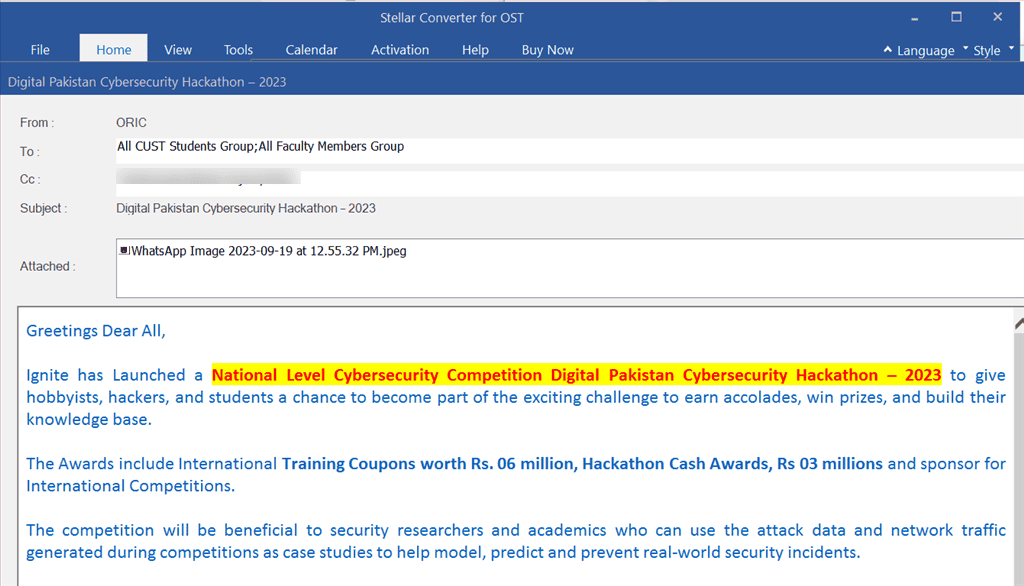
Kun olet löytänyt viestin tai sähköpostin, voit Napsauta sitä hiiren kakkospainikkeella tallentaaksesi kohteen yksitellen järjestelmässäsi.
Samanlaisia Ytimen OST to PST Converter, The Stellar Converterin ilmaisen version hakutoiminto on rajoitettu peruskriteerien mukaan. Sen maksulliset versiot tarjoavat kuitenkin edistyneitä suodatusvaihtoehtoja, kuten avainsanoja sähköpostin tai liitteiden tekstiosassa.
6. Tallenna ja lataa skannatut tiedostot
Stellar Converter for OST mahdollistaa myös tallenna skannaustiedosto paikalliseen järjestelmääsi DAT-muodossa. Tämä auttaa lataamaan sen myöhemmin muuntamista varten. Lisäksi tämä ominaisuus estää sinua tarkistamasta samaa tiedostoa uudestaan ja uudestaan.
Esimerkiksi, jos haluat tallentaa nykyisen skannatun tiedoston, napsautin Tallenna skannaus vaihtoehto Etusivu Tab.
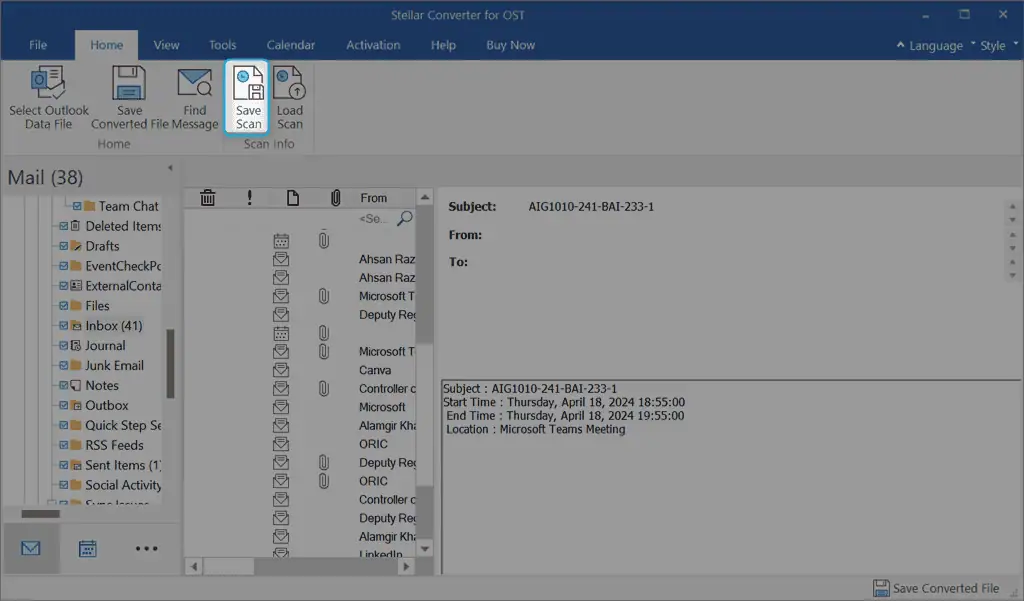
Sitten selailin kohdehakemisto ja napsautti OK.
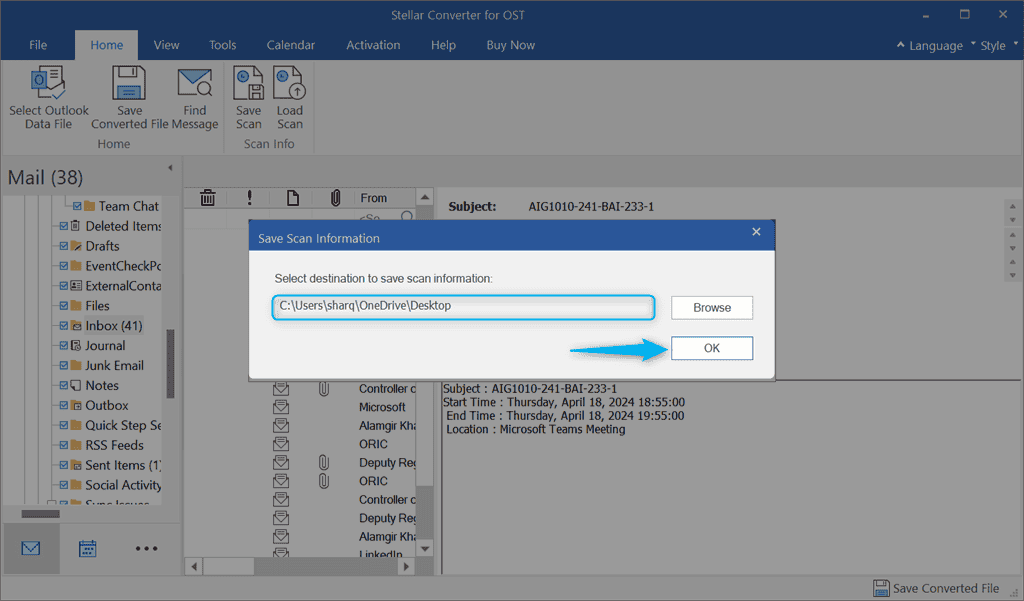
Odotin hetken, kunnes prosessi oli valmis.
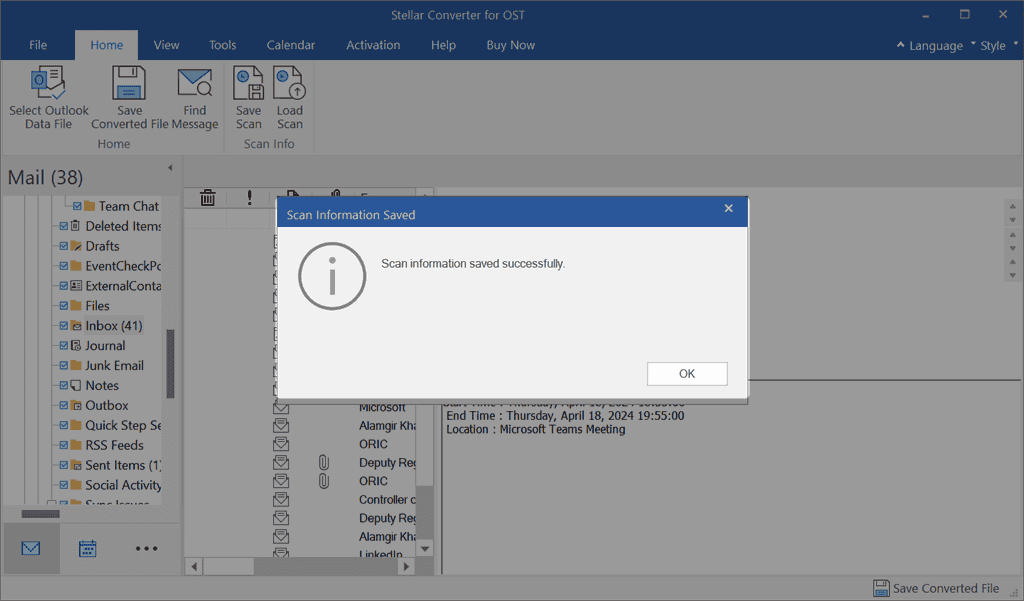
Kun skannaustiedosto on tallennettu onnistuneesti, napsautin Lataa skannaus -kuvaketta testataksesi tätä toimintoa.
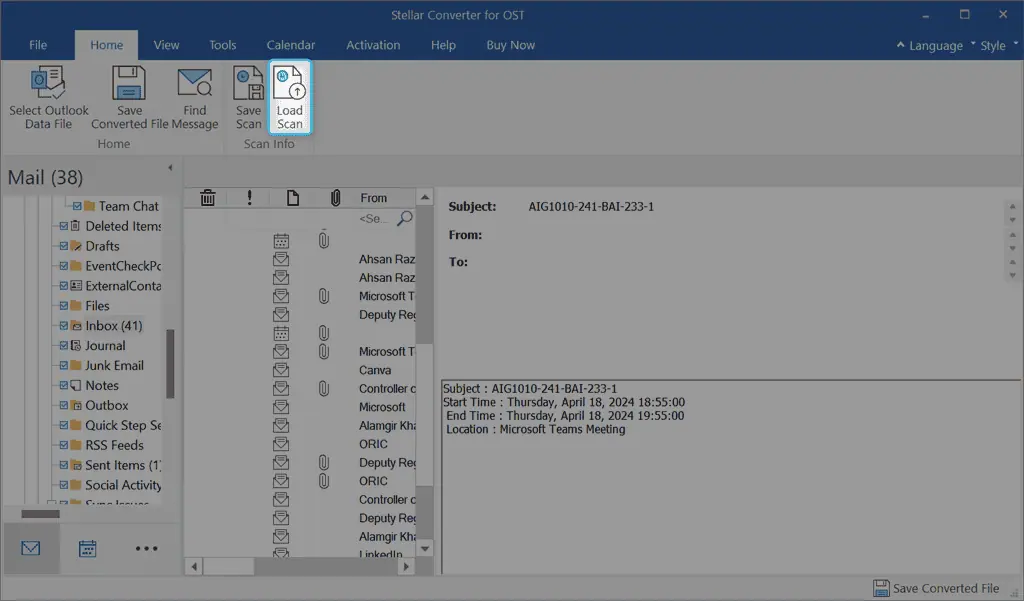
Stellar Converter näytti valintaikkunan, jossa luetellaan tallennetut skannaustiedostot. minä valinnut halutun tiedoston ja napsautti Lataa skannaus painiketta.
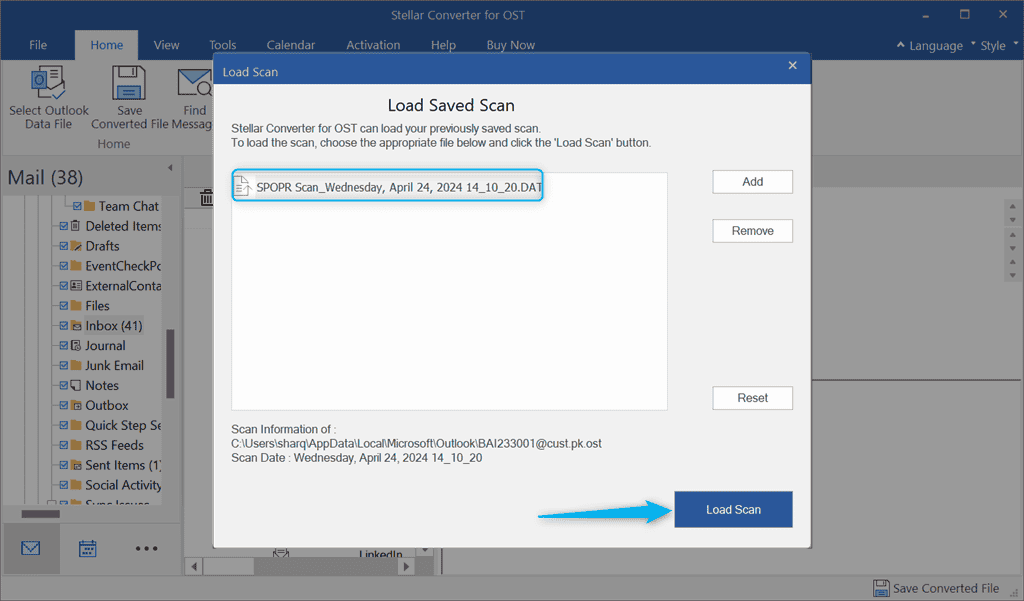
Sitten Stellar Converter pyysi lupaani tyhjentää edelliset tarkistustulokset ja ladata äskettäin valittu tarkistustiedosto.
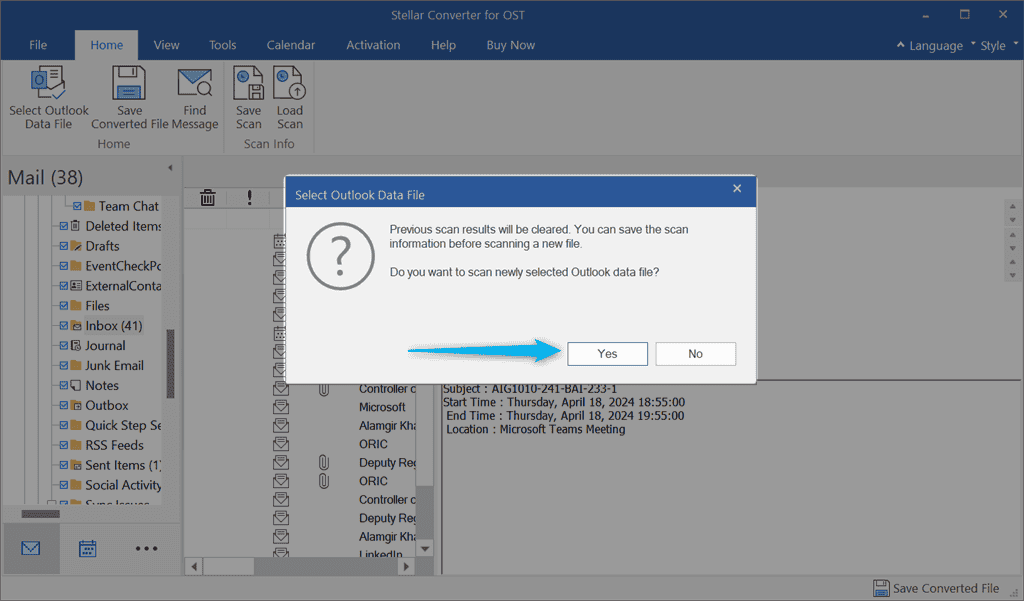
Skannaustiedoston lataaminen kesti muutaman sekunnin.
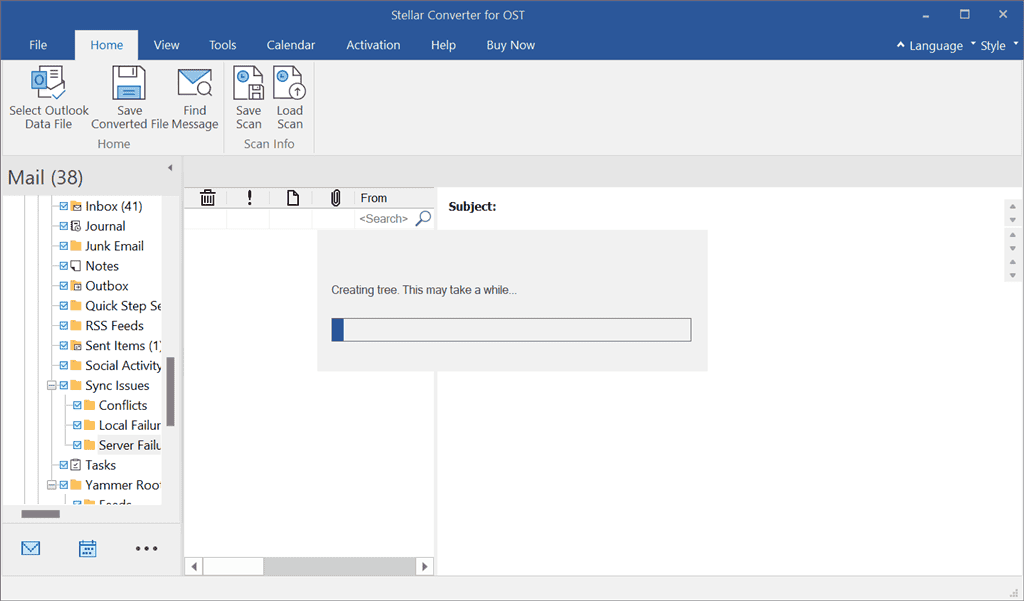
Tässä ovat tulokset.
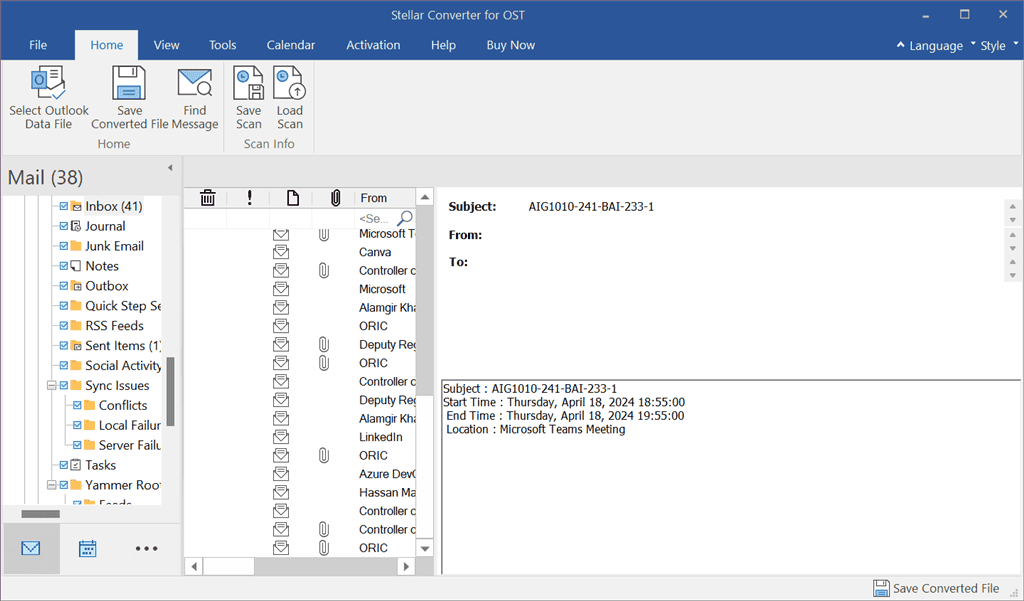
Testauksen jälkeen sanoisin, että ominaisuus säästää paljon aikaa, kun kyseessä ovat suuret OST-tiedostot. Lisäksi sen käytön avulla voit helposti jakaa skannaus- ja esikatseluprosessin tarpeidesi mukaan.
Se saattaa kuitenkin tuntua lisävaihe muuntoprosessiin, erityisesti pienille OST-tiedostoille.
7. Tarkastele ja tallenna lokiraportti
Lokiraportti on yksi Stellar Converterin tärkeimmistä ominaisuuksista. Sen avulla voit helposti luoda kattava raportti, joka sisältää kaikki vaiheet, jotka olet suorittanut muuntaessasi OST:ta, ja tallenna se sitten tekstitiedostona järjestelmääsi.
Tarkemmin sanottuna tämä lokiraportti sisältää tietoja, kuten Kohteen tyyppi, liitteet, kuvaus ja tila.
Testatakseni sitä vaihdoin kohtaan Näytä Stellar Converter -välilehti ja napsautti Lokiraportti vaihtoehto. Tämän seurauksena työkalu näytti lokiraportin aliikkunassa.
Tarkastettuani tiedot, napsautin Tallenna loki painiketta.
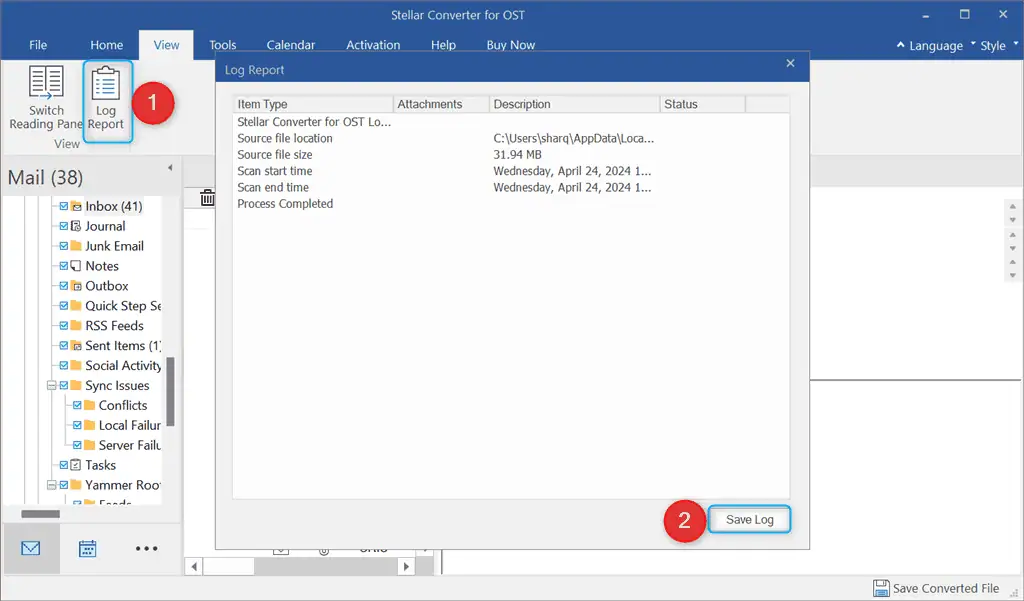
Sitten valitsin kohdehakemisto tallentaaksesi lokiraportin ja napsautat Säästä.
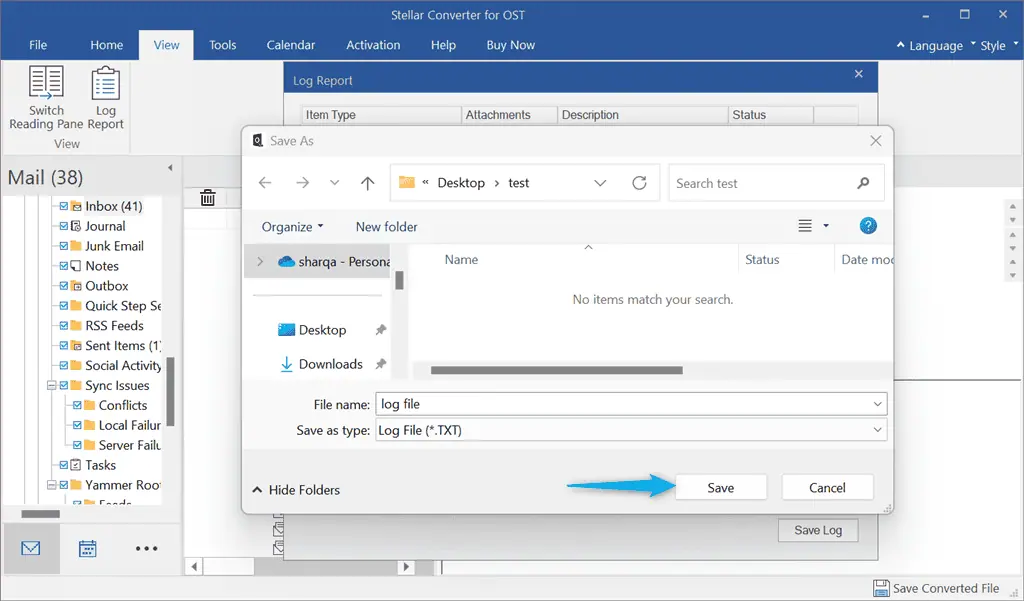
Tältä lopputulos näyttää:
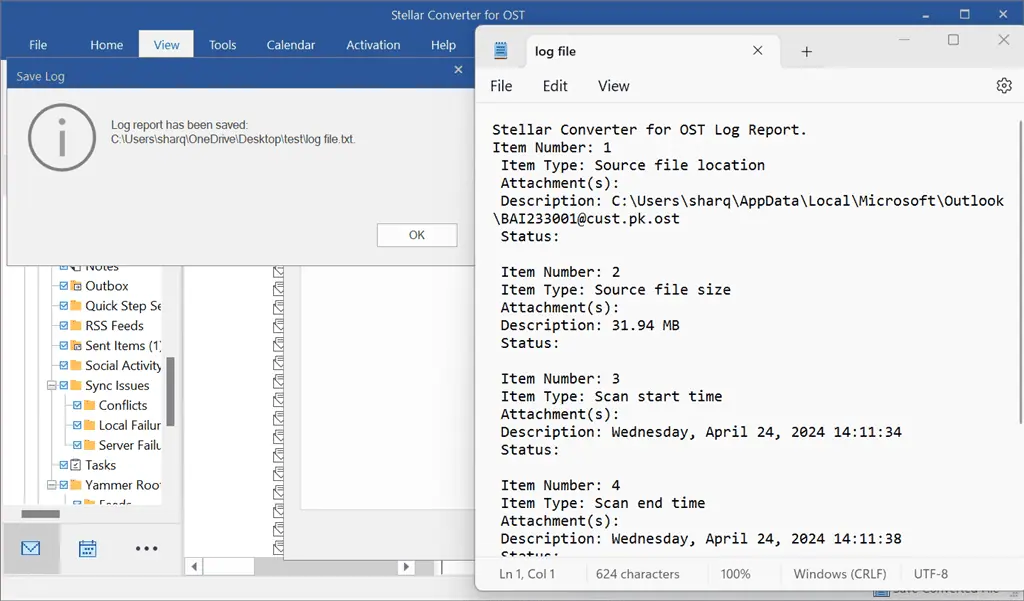
Toisin kuin muut vastaavat sovellukset, kuten SysInfo Converter, The Stellar Converter for OST -lokiraportti saattaa olla teknisempi ja ylivoimainen käyttäjille, joilla on rajoitettu tekninen tietämys.
8. Jaa suuret PST-tiedostot automaattisesti
Stellar Converter for OST Technician ja sen työkalupakki sisältää Auto-Split-vaihtoehdon, joka jakaa automaattisesti suuret tai ylisuuret PST-tiedostot. Sen avulla voit tallentaa PST-tiedostosi vioittumiselta.
Lisäksi sen avulla voit jakaa tiedostoja koon mukaan 1 50-GB, varmistaen samalla, että postilaatikkolähetysten alkuperäinen järjestys säilyy.
9. Pakkaa PST-tiedostot
Sekä Stellar Converter for OST Technician Edition että sen työkalupakki tukevat Compact PST -tiedostovaihtoehtoa, jota käytetään pakkaa suuria PST-tiedostoja.
Lisäksi voit hyödyntää ominaisuutta mm pura ja tallenna liitteet PST-tiedostoon eri kansioon. Samalla se säilyttää myös linkit PST-tiedoston kautta.
10. Erämuunnos
Stellar Converter auttaa sinua useiden OST:ien muuntaminen PST:iksi heti. Tämä erämuunnosominaisuus on hyödyllinen, kun sinun on poimittava postilaatikon tiedot eri OST-tiedostoista tai kun organisaatio on siirtymässä uuteen sähköpostipalveluun.
Muista, että ominaisuus on saatavilla vain Stellar Converter for OST Technician -versiossa ja sen työkalupakkissa.
11. Useita tallennusvaihtoehtoja
Kaikki kolme Stellar Converterin premium-pakettia antavat sinun purkaa OST-tiedot eri muotoihin, kuten EML, RTF, MSG, PST, HTMLja PDF. Lisäksi voit tarkastella OST-tiedoston sisältöä eri sovelluksissa, mukaan lukien web-selaimet, tekstinlukijat, PDF-lukijat ja Outlook.
12. Vie OST-tiedot Office 365:een
Stellar Converter for OST Technician ja sen työkalupakki voi viedä muunnetut OST-tiedostot suoraan Office 365:een. Sinun tarvitsee vain kirjautua sisään Office 365 -tilille ja viedä postilaatikot suoraan Stellarin käyttöliittymän kautta.
13. Muunna salatut OST-tiedostot
Kun yrität avata salattua OST-tiedostoa, saatat kohdata virheen, joka estää sinua pääsemästä postilaatikon tietoihin. Jotta voit käsitellä tätä, sinun täytyy muuntaa salatun OST-tiedoston PST-tiedostoksi.
Huomaa, että tämä salatun OST:n muuntaminen PST:ksi on saatavilla Stellar Converter Corporate and Technician -versioissa.
liitäntä
Stellar Converterissa on a käyttäjäystävällinen käyttöliittymä jossa sen valikkopalkki on kahdeksan eri välilehteä ja kaksi avattavaa valikkoa.
Laajentaaksesi jotakin näistä valikoista tai tarkastellaksesi niiden osuvia vaihtoehtoja, sinun tarvitsee vain viedä hiiren osoitin ja napsauttaa.

Voit kuitenkin minimoida nämä vaihtoehdot painamalla CTRL + F1tai napsauta korostettua kuvaketta.

Kun käynnistin Stellar Converterin OST:lle, aluksi se pyydetään luetteloimaan ja valitsemaan OST-profiili. Toinen asia, joka on huomioitava, on se, että jokaista toimintoa varten työkalu näytöt yksinkertainen, vaiheittaiset ohjeet aliikkunoissa tai valintaikkunoissa.
Tämän seurauksena, jopa käyttäjät, joilla on vähän teknistä tietämystä, voivat käyttää sitä ilman ongelmia.
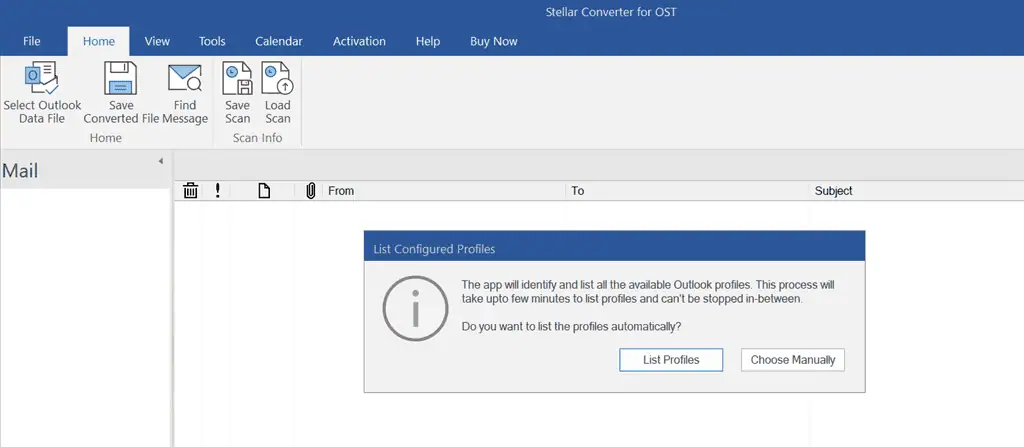
Seuraava asia, jonka haluaisin mainita, on Stellar Converter -teema. Sen nykyinen ilmainen versio tarjoaa kaksi Tyylit:
- Office 2016 värikäs teema: Eloisa ja selkeä teema, jossa jokaisella ohjelmalla on oma kirkas värinsä
- Office 2016 valkoinen teema: Minimalistinen ja puhdas teema, joka tarjoaa valkoisen taustan selkeää tarkennusta varten
Onnistuneen asennuksen jälkeen Värikäs toimisto 2016 teema on asetettu oletustyyli Stellar Converterille, joka näyttää tältä.
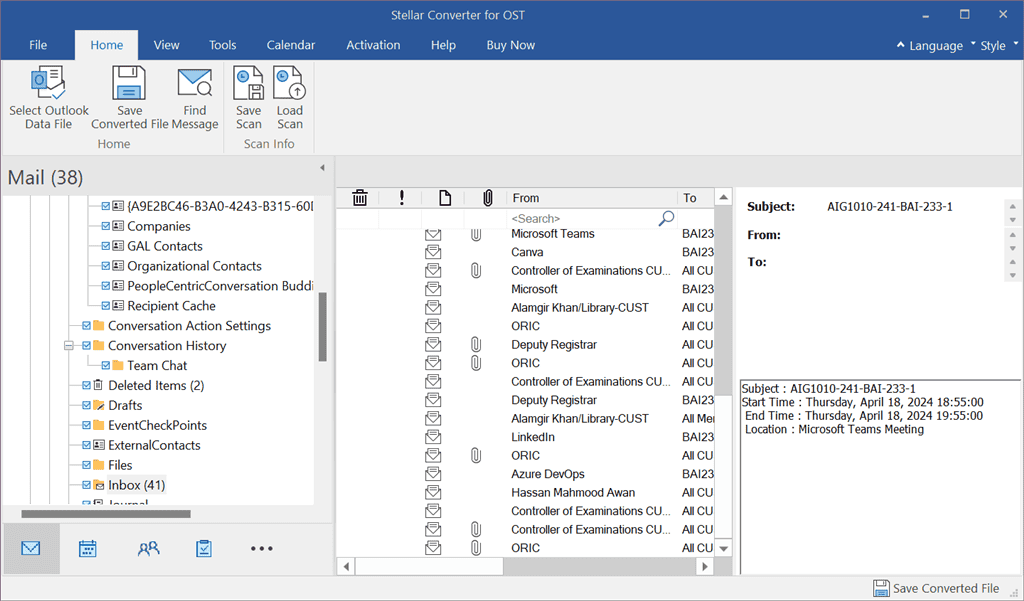
Voit kuitenkin vaihtaa helposti Valkoinen teema käyttämällä oikeasta yläkulmasta avattavaa Tyyli-valikkoa.
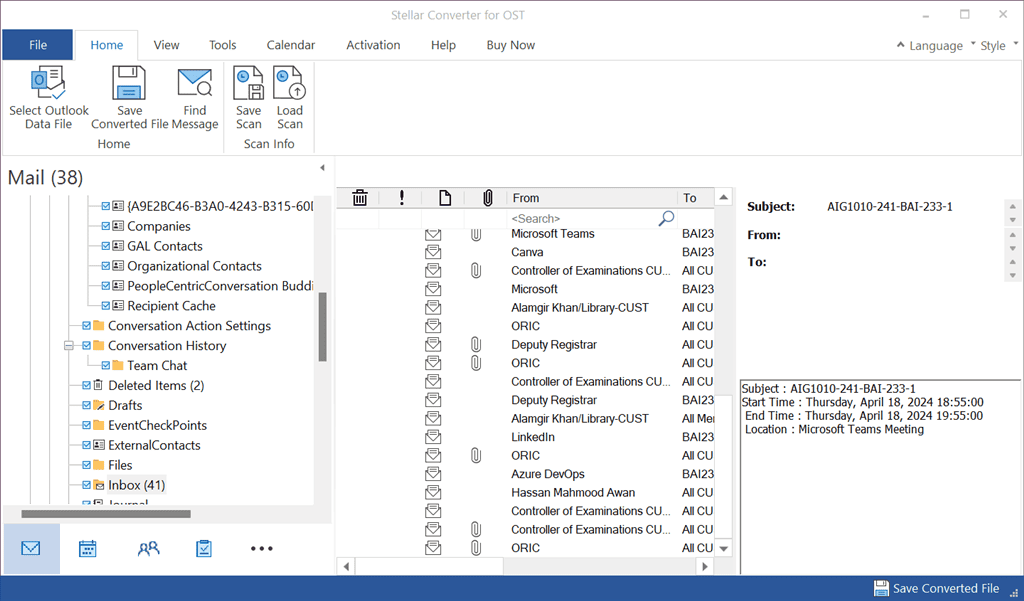
Lisäksi ohjelmisto tukee kuutta eri kieltä, kuten englanti, ranska, saksa, espanja, italia ja japani.
Vaihtaaksesi käyttöliittymän kielen, napsautin Kieli-pudotusvalikkoa ja valitsin Espanjan vaihtoehto.
Tämän seurauksena työkalun kieli vaihdettiin englannista espanjaksi.
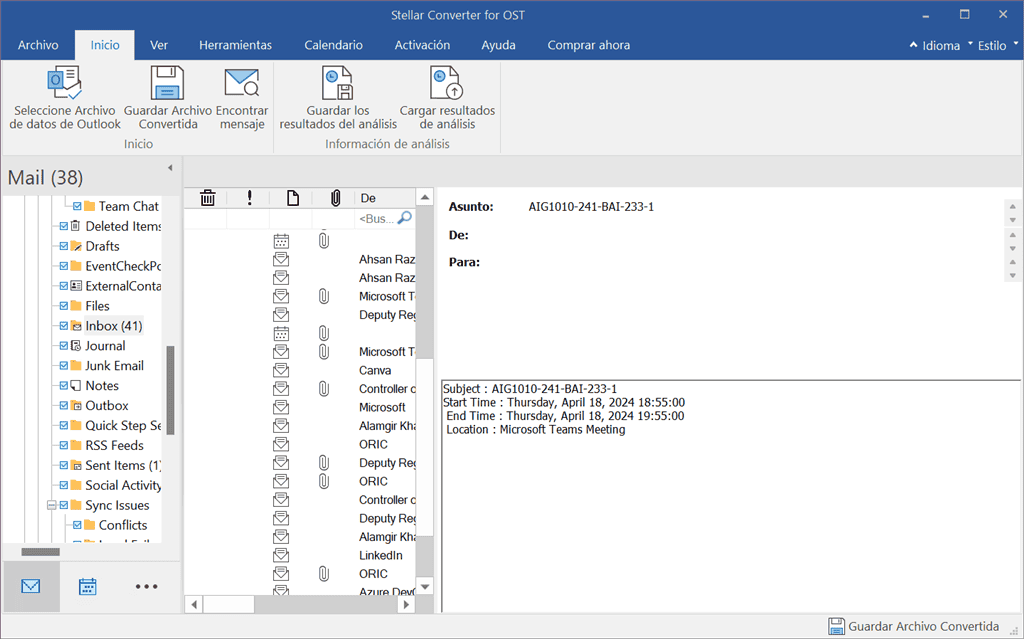
Kaiken kaikkiaan nautit tässä työskentelystä yksinkertainen käyttöliittymä jossa kaikki ominaisuudet ovat vain napsautuksen päässä ja toiminnot on selitetty oikein.
Asiakaspalvelu
Stellar Converter for OST tarjoaa apua eri kanavien kautta. Se ylläpitää esimerkiksi a Ohje-opas ja dokumentaatio, julkaisee blogit, artikkelitja tuotevideot, ja siinä on FAQ sivulla samoin.
Jos sinulla on tietty kysely, käy sen sivulla Tukikeskus, joka on käytettävissä 24*5, ja nosta siitä lippu. Rekisteröidy tätä varten Stellarin portaaliin, valitse Stellar Converter for OST -foorumi, anna tiedot ja lähetä lippu.
Lisäksi voit ottaa suoraan yhteyttä tiimiin virallinen puhelinnumero.
Kokemukseni mukaan Stellar Converterin tietoon perustuvat artikkelit ratkaisivat suurimman osan kysymyksistäni ja kyselyistäni.
Hinnasto
Stellar Converter for OST tarjoaa kolme erilaista hinnoittelumallia. Tässä on yleiskatsaus:
| Paketin nimi | Hinta | Kuvaus |
| Yrityksen | $79 | Muunna offline-tilassa oleva OST-tiedosto PST-tiedostomuotoon käytettäväksi kaikissa Outlook-versioissa |
| Teknikko | - 149 dollaria (1 vuoden lisenssi) – 248 dollaria (elinikäiselle lisenssille) | Muunna OST-tiedosto muotoon PST + Split + Compact + Siirrä muotoon M365/O365 |
| Toolkit | - 199 dollaria (1 vuoden lisenssi) – 299 dollaria (elinikäiselle lisenssille) | 8-in-1 Toolkit, jota käytetään muuntamiseen, korjaamiseen, tiivistämiseen, jakamiseen, yhdistämiseen, kopioiden poistamiseen, poistamiseen ja Outlook-salasanan palauttamiseen |
Katsotaanpa nyt, mitä kukin paketti tarjoaa:
| Ominaisuus | Yrityksen | Teknikko | Toolkit |
| Tilauksen tyyppi | 1 vuosi | - 1 vuosi - Elinikä | - 1 vuosi - Elinikä |
| Postilaatikoiden muuntaminen | 5 postilaatikkoa | Rajattomasti postilaatikoita | Rajattomasti postilaatikoita |
| Muuntaa OST-tiedoston PST:ksi | Kyllä | Kyllä | Kyllä |
| Muuntaa kaikki postilaatikon kohteet | Kyllä | Kyllä | Kyllä |
| Paikantaa automaattisesti OST-tiedostot | Kyllä | Kyllä | Kyllä |
| Useita tallennusvaihtoehtoja | Kyllä | Kyllä | Kyllä |
| Muuntaa salatut OST-tiedostot | Kyllä | Kyllä | Kyllä |
| Tallentaa postilähetykset yksitellen | Kyllä | Kyllä | Kyllä |
| Suodattimen lisäasetukset | Kyllä | Kyllä | Kyllä |
| Tukee kaikkia Outlook-versioita | Kyllä | Kyllä | Kyllä |
| Pakkaa ja jakaa PST:t | Ei | Kyllä | Kyllä |
| Erätiedoston muuntaminen | Ei | Kyllä | Kyllä |
| Vie suoraan Office 365:een | Ei | Kyllä | Kyllä |
| Vienti Live Exchangeen | Ei | Kyllä | Kyllä |
| Vie Outlook-yhteystiedot | Ei | Kyllä | Kyllä |
| Palauttaa kaikki postilaatikon kohteet | Ei | Ei | Kyllä |
| Korjaa korruptoituneen PST-tiedoston | Ei | Ei | Kyllä |
| Tallenna palautetut sähköpostit eri muodoissa | Ei | Ei | Kyllä |
| Yhdistä salasanasuojattu PST | Ei | Ei | Kyllä |
| Yhdistä PST | Ei | Ei | Kyllä |
| Useita jakovaihtoehtoja | Ei | Ei | Kyllä |
| Outlook Duplicate Remover | Ei | Ei | Kyllä |
| Poimii sähköpostin liitteet | Ei | Ei | Kyllä |
| Outlookin salasanan palautus | Ei | Ei | Kyllä |
| Palauta poistetut sähköpostit | Ei | Ei | Kyllä |
| Palautus salasanalla suojatusta tiedostosta | Ei | Ei | Kyllä |
Stellar Converter tarjoaa myös a ilmainen kokeiluversio muuntaa OST:t PST:iksi. Sillä on kuitenkin tiettyjä rajoituksia. Sen avulla voit esimerkiksi esikatsella muunnettua PST-tiedostoa, mutta ei tarjoa tallennusvaihtoehtoa. Lisäksi se skannaa ja muuntaa vain 20 postilaatikkolähetystä kansiota kohden.
Toisaalta, sen Yrityksen, Teknikkoja Toolkit versiot tarjoavat laajoja ominaisuuksia ja suurimmat alennustarjoukset. Esimerkiksi sen suhteen Lifetime License, voit saada a 25% alennus Yrityksen, 33% varten Teknikko, ja säästää jopa 150% varten Toolkit.
Tähtien kunnianosoitukset a rahat takaisin takuu. Tämä hyvityskäytäntö koskee vain minkä tahansa Stellar-tuotteen ensimmäistä ostoa, mukaan lukien Stellar Converter, mutta ei myöhempiä uusintoja.
Stellar sallii vuositilauksen tai elinikäisen lisenssin pyytää hyvitystä 30 päivän kuluessa ostopäivästä käyttämällä sen tukikeskusta tai nostamalla lippua. Näin ollen tiimillä kestää 2 työpäivää pyynnön käsittelyyn ja sen jälkeen palautukset samaa maksutapaa käyttämäsi summan, jonka olet käyttänyt ostoa tehdessäsi.
Lisäksi voit maksaa kautta Visa, Mastercard, JCB, PayPal, Tutustu, American Expressja UnionPay. Erityisesti Stellar tarjoaa myös a 20% alennus tiedekunnan jäsenille ja opiskelijoille.
Hanki Stellar Converter for OST
Stellar Converter for OST Review – tuomio
Stellar Converter for OST on loistava työkalu OST-tiedostojen muuntamiseen PST-tiedostoiksi. Sen ilmainen versio sisältää erilaisia ominaisuuksia, kuten viennin OST:sta PST:hen, postilaatikon kohteiden purkamisen, skannattujen tiedostojen tallentamisen ja lataamisen, kaikkien toimintojen tallentamisen lokiraporttiin jne.
Sillä on kuitenkin tiettyjä rajoituksia, esimerkiksi se ei salli muunnetun PST-tiedoston tallentamista. Joten jos haluat käyttää kehittyneempiä ominaisuuksia, kuten salattujen OST-tiedostojen muuntamista, postilähetysten tallentamista yksitellen jne., hanki Corporate- tai Technician-versiot tai osta Stellarin työkalupakki elinikäisellä lisenssillä.
Kaiken kaikkiaan annan työkalulle 8.5/10.
Toivottavasti tämä Stellar Converter for OST -arvostelu on vastannut kaikkiin polttaviin kysymyksiisi. Oletko kokeillut tätä OST to PST -muunninta järjestelmässäsi? Kerro minulle kommenteissa!








